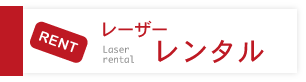今回は Make block 社のxTool M1 Ultraを使ってハンコを作ってみました。
1台4役のいろいろできるマシンですが、今回は、レーザーのモジュールのみを使います。
まず、adobe illustratorを使ってイラストと文字を反転したデータを作りました。
これを拡張子をSVGにして保存します。
Xtoolのレーザー専用ソフトXtool Creative Spaceを開きます。
ファイルからSVGを開き、「彫刻」のレイヤーにします。
ソフト上で丸の図形を作り「カット」のレイヤーを作ります。
パラメータは、専用ソフトの「素材」からゴムを選択します。
ちなみにパラメータは、こちらの設定を参考にしました。
https://easyset.xtool.com/collection/ZH009?t=machine&n=M1+Ultra
ゴムをまず加工してから、
同じカットデータを木材(さくら)に使ってハンコの持ち手にしました。
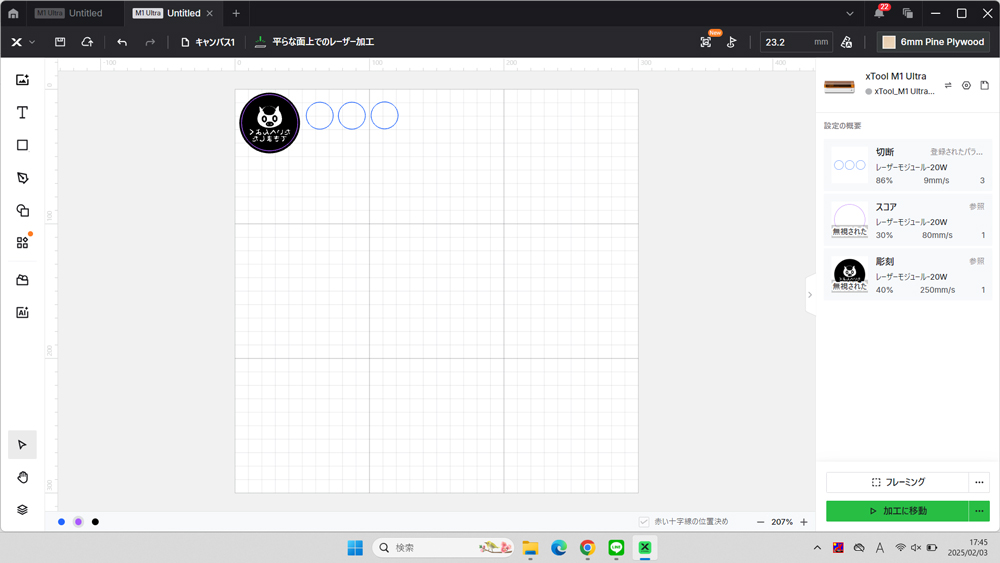
▲専用ソフトxTool Creative Spaceでデータを作ります。

▲レーザー加工用のゴムを使用。

▲3mmの木材(さくら)はあっという間にカット。

▲レーザーで切り出した材料。

▲木工ボンドと接着剤でくっつけます。

▲ハンコなので、ゴムに深めの彫刻。

▲問題なくきれいに印字されるハンコを制作することができました。